Car Mechanic Simulator 2021: Własna muzyka - jak wgrać? Car Mechanic Simulator 2021 poradnik, solucja
Ta strona poradnika do gry Car Mechanic Simulator 2021 wyjaśnia, jak wgrać własne pliki z muzyką do stacji U-Zer Radio No. 1.
Ostatnia aktualizacja: 13 sierpnia 2021
Na tej stronie poradnika do gry Car Mechanic Simulator 2021 objaśniamy co zrobić, by słuchać własnej muzyki podczas rozgrywki. Pokazujemy szczegółową instrukcję, gdzie należy wgrać swoje pliki z muzyką do słuchania w stacji radiowej U-Zer Radio No. 1.
Jeśli dostępne w grze utwory muzyczne w kilku stacjach radiowych nie trafiają w Wasze gusty, w wersji PC możecie stworzyć własną play listę i odtwarzać ją bezpośrednio w warsztacie, wybierając w radiu stację U-Zer Radio No. 1. W tym celu należy wgrać swoje pliki z muzyką w formacie .mp3 lub .ogg to właściwego folderu.
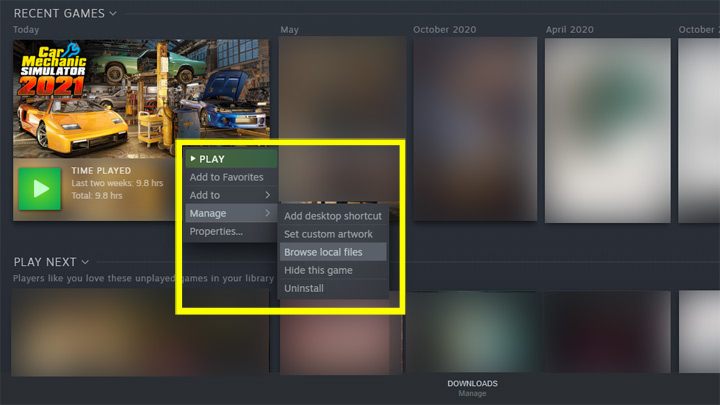
W aplikacji Steam wejdźcie do biblioteki i kliknijcie prawym przyciskiem myszy na grze Car Mechanic Simulator 2021. Następnie wybierzcie opcję Przeglądaj pliki lokalne.
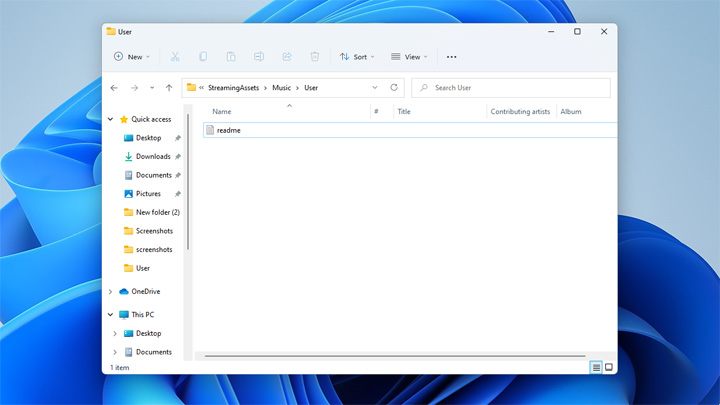
Eksplorator Windows wyświetli zawartość głównego folderu z grą: Car Mechanic Simulator 2021_Data. Należy do niego wejść i stamtąd kolejno do:
Car Mechanic Simulator 2021_Data\StreamingAssets\Music\User
Do katalogu User wklejacie swoje pliki w formacie .mp3 lub .ogg. Po restarcie gry można już się cieszyć swoją własną play listą.
